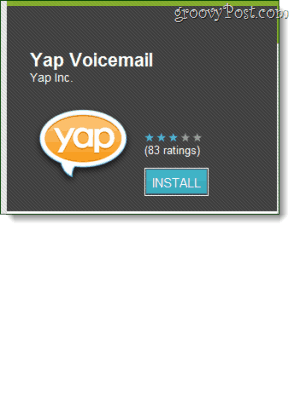Instalați manual actualizări cumulate și definiții de viruși pe Windows 10
Securitate Ferestre Din 10 / / March 17, 2020
Ultima actualizare la
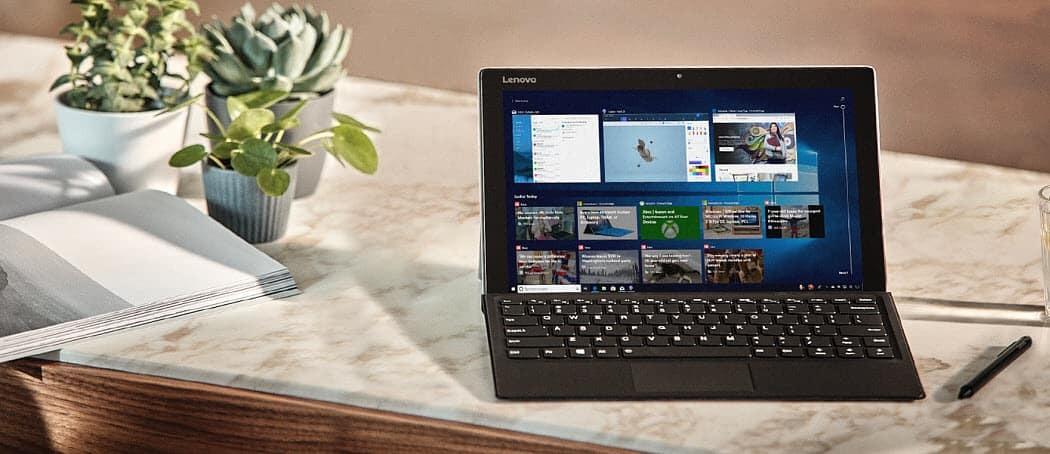
Doriți mai mult control asupra actualizărilor dvs. Windows? Iată cum să spuneți Windows 10 când și ce să instalați.
Pentru orice computer Windows 10 - fie el într-un birou, o casă, o școală sau o instituție guvernamentală - sunt nesfârșite actualizări Windows pentru instalare. Microsoft a mers foarte mult pentru ca acest proces să fie discret. De fapt, pentru majoritatea utilizatorilor casnici cu conexiuni la internet constante, Actualizările Windows sunt instalate automat cu o intrare mică de la utilizator. Într-o lume ideală, acesta este modul în care actualizările ar fi utile pentru toată lumea. Dar după cum demonstrează lărgimea și popularitatea noastră Depanarea actualizării Windows articol despre Forumuri de ajutor Windows 10, este clar că nu trăim într-o lume ideală. Din motive tehnologice și logistice, este posibil să nu fiți în stare să vă îmbarcați cu actualizări automate Windows set-it-and-uită-it. Microsoft a făcut bun venit
De exemplu, s-ar putea să aveți mai multe computere, ceea ce chiar și pentru o organizație mare, cum ar fi o școală, având fiecare mașină conectată la internet, vă poate opri rețeaua. Sigur, există noul mod de utilizare un computer din rețeaua dvs. pentru a partaja actualizări cu alte utilaje, dar această caracteristică poate reduce performanța computerului, așa cum am observat. Actualizările cumulate pot contribui, de asemenea, la actualizarea unei noi instalări a Windows 10. În afară de aceste opțiuni, Microsoft ușurează descărcarea și instalarea actualizărilor Windows, cum ar fi actualizări cumulative și definiții Windows Defender manual. Acest articol vă arată cum să o faceți.
Instalați actualizări cumulate și alte actualizări manual
În primul rând, să începem prin definirea diferitelor tipuri de actualizări pe care le oferă Microsoft.
Windows Update - când verificați actualizări noi, Microsoft furnizează o singură soluție pentru o parte din Windows 10. Acestea tind să fie mici și specifice - de exemplu, o actualizare de securitate care rezolvă o problemă în Adobe Flash Player sau te protejează de o anumită atac de ransomware.
Cumulativ - include o colecție de actualizări lansate anterior; în loc să trebuiască să descarce separat fiecare actualizare relevantă, acestea sunt grupate într-un singur pachet. Dacă aveți actualizări incluse în actualizarea cumulativă instalată deja, acestea nu sunt instalate. Microsoft include uneori versiuni noi de actualizări existente, de ex. o versiune 2 de rezolvat pentru ceva care s-ar putea să nu fi fost rezolvat în versiunea inițială.
Delta cumulativă - un alt tip de actualizare este o deltă. Acest lucru este cel mai avantajos pentru utilizatorii cu lățime de bandă limitată, deoarece descarcă doar modificările la un program.
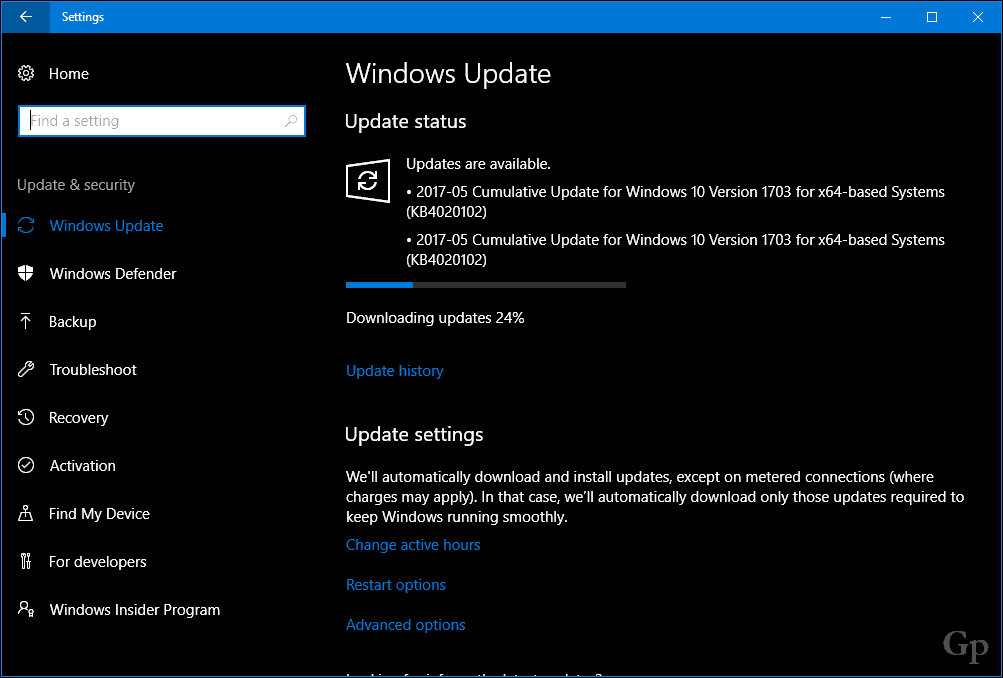
Microsoft Actualizați catalogul permite utilizatorilor să descarce manual actualizări unice sau actualizări cumulate pentru Windows 10. Înainte de a descărca o actualizare cumulativă, trebuie să aflați ce ați instalat în prezent pe computer. Dacă efectuați o nouă instalare a Windows 10 Creators Update, de exemplu, versiunea instalată este 15063.0. Un sistem actualizat recent va afișa 15063.413 din această scriere. Puteți verifica versiunea instalată apăsând Cheia Windows + R și tastând:winver apoi lovind Enter. Despre dialogul va dezvălui numărul de compilare și actualizarea cumulată instalată.
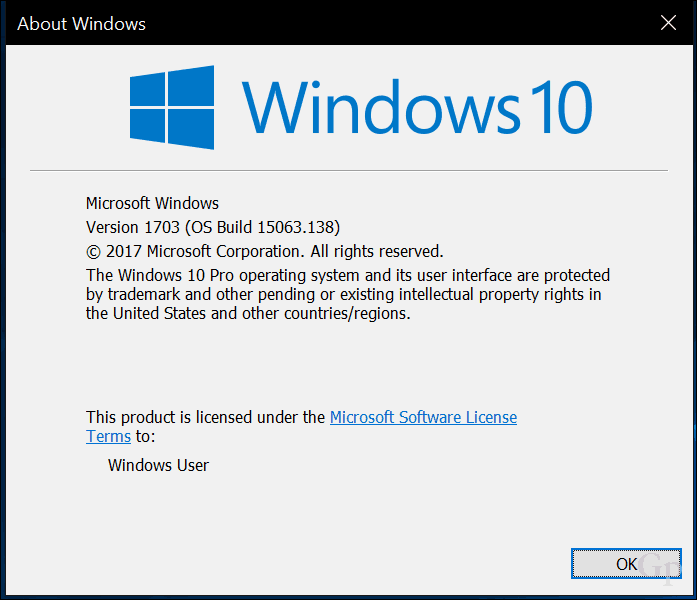
Microsoft menține o pagină web numită Istoricul actualizărilor, care listează toate actualizările cumulate și conținutul acestora pentru fiecare versiune de Windows 10 și Windows Server. Pagina de istoric actualizare oferă, de asemenea, link-uri către Catalogul Microsoft Update de unde puteți descărca o anumită actualizare.
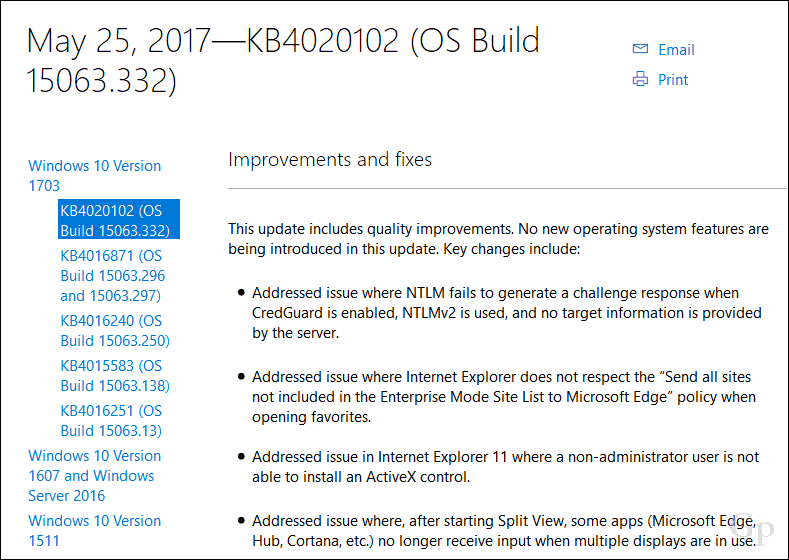
Deci, înainte de a descărca o actualizare cumulativă, asigurați-vă că verificați ce ați instalat. În sensul acestui articol, voi descărca 15063.332 și o voi instala pe un computer care rulează 15063.128. Procesul este ușor, trebuie doar să accesați pagina Istoricul actualizărilor, să căutați cel mai recent număr de actualizare cumulativ, derulați în jos, apoi faceți clic pe linkul din partea de jos pentru Catalogul de actualizări.

Pagina de catalog Microsoft Update va prezenta două opțiuni, a 32 și 64 biți versiunea actualizării cumulate. Alegeți-l pe cel care se potrivește cu dvs. Arhitectura Windows 10. În cazul meu, rulez Windows 10 Pro 64 biți, așa că voi descărca asta.

Faceți clic pe linkul live pentru a începe descărcarea.
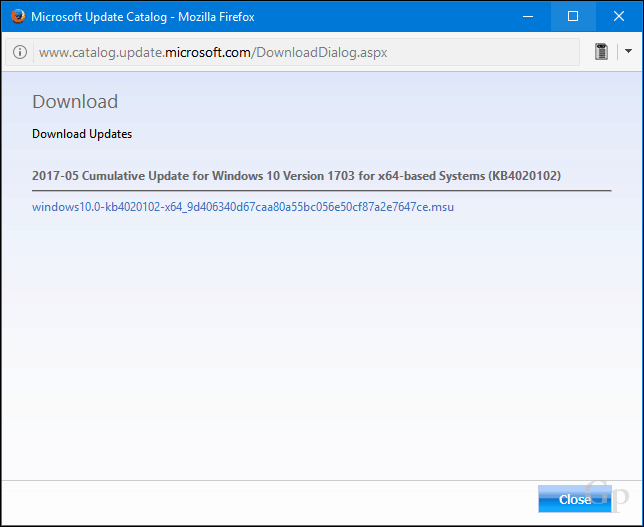
Salvați fișierul pe hard disk.
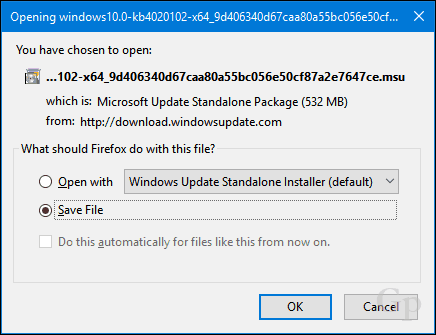
Instalați Cumulative Update
După descărcarea actualizării cumulate, continuați lansarea .msi apoi așteptați în timp ce este inițializat.
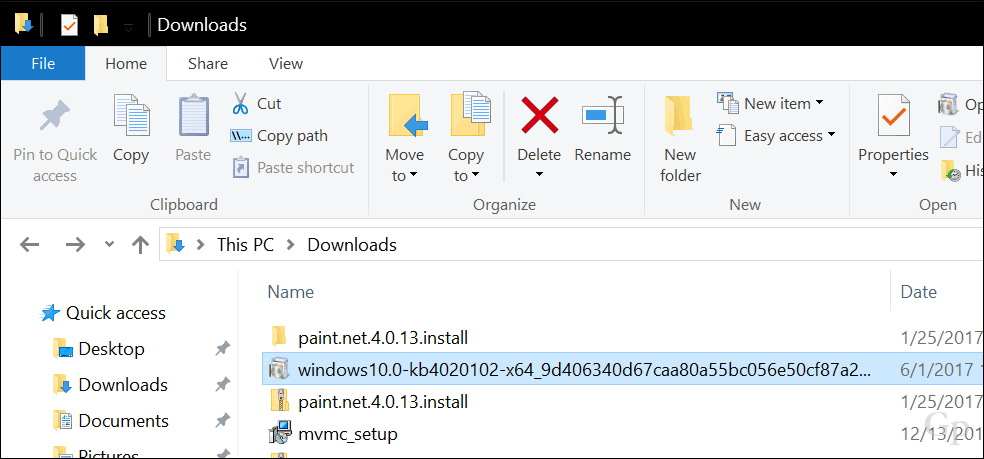
Clic da când vi se solicită să începeți instalarea.

Așteptați când este instalată actualizarea.
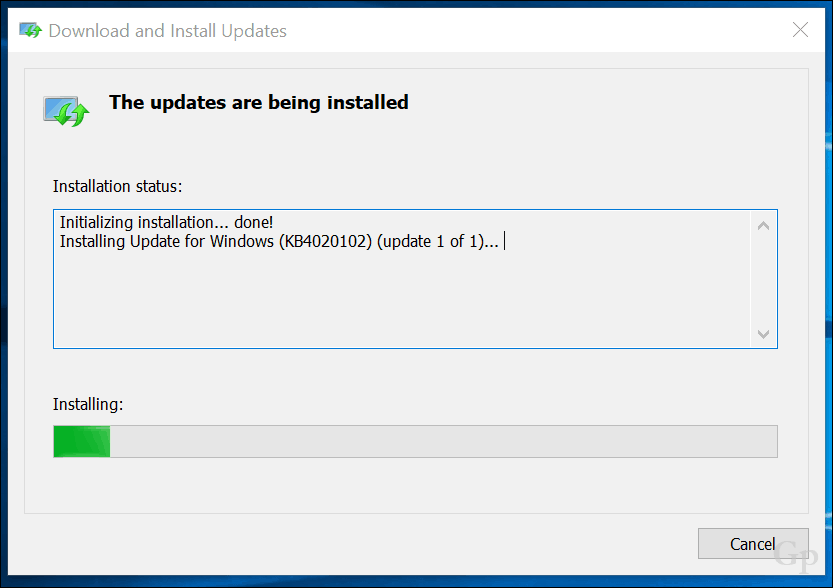
Clic Reporniți acum pentru a finaliza instalarea. În acest timp, Windows 10 va afișa o bară de progres care indică progresul instalării.

Acolo te duci, actualizarea cumulativă este instalată.

Definiții Windows Defender
Antivirusul încorporat Windows 10 poate fi actualizat și manual. Noile definiții pot fi descărcate din Centrul de protecție împotriva programelor malware. Uneori, observ când Windows Update listează definițiile pentru descărcare, acestea par să dureze pentru totdeauna pentru a descărca și instala. O descărcare manuală vă va asigura că este instalată. Definițiile offline sunt de asemenea excelente pentru computerele pe care le conectați rar la internet.
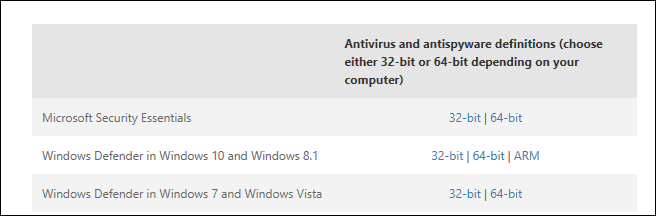
Așadar, acesta este un aspect de a face actualizările dvs. pentru a instala manual. Dacă întâmpinați probleme cu Windows Update, nu uitați să consultați nostru lista de sfaturi pentru depanarea serviciului. Dacă instalați actualizări din Windows Store, verificați și site-ul nostru ghid pentru rezolvarea problemelor de instalare a aplicației s-ar putea să experimentați.
Împărtășiți-vă gândurile în comentarii dacă ați găsit acest lucru util și spuneți-ne dacă noile îmbunătățiri din Windows Update au făcut serviciul mai fiabil.